Beats STUDIO Wirelessヘッドフォンのイヤーパッドがボロボロになったので自力で交換した
Warning: Undefined variable $nlink in /home/yhub/87miles.net/public_html/wp-content/themes/stinger7child/functions.php on line 66
かなり久しぶりの更新です…。
かれこれ3年ほど前に購入したbeatsのヘッドフォンですが、イヤーパッドがボロボロになったので交換しました。

どうも加水分解のようです。加水分解というとスニーカーのウレタン製ミッドソールがボロボロになり、ソールが剥がれ落ちるというスニーカーヘッズにはおなじみのアレです。
症状が現れたのは最近ではなく、おそらく1年ほど前だったと思います。そんなに外で使用することもないので、だましだまし使っていましたが、流石にボロボロと剥がれ落ちるカスがひどくなってきましたので、交換することにしました。
もちろん使い方や環境によると思いますが、私の場合は2年ほどで加水分解が始まったような感じですね。
スポンサーリンク
目次
どうやって修理する?
さて、修理となると誰でも思いつくのがメーカーに修理に出す方法だと思いますが、調べたところ本体交換となり、20000円前後するようです。これはイヤーパッドだけでいいのにいくらなんでも高すぎる。
もちろん、2年ほど経過していますので、保証期間も終わっています。そもそも保証の対象かもわかりませんが…。
で、やはり困ったときのアマゾン。
たくさんの種類がありますが、私が選んだのは評価の数が多かった=たくさん売れているであろう(よちろん良い評価も多かった)こちら。
リンク先を見てもらえれば他にもカモフラ柄などもありますので、気分転換にパッドを交換したい場合なども良さそうです。
修理のやり方
届いたのがこちら。注文の翌日に届きました。言うまでもなくさすがです。

中身は説明書とイヤーパッドのみ。

やり方はキャッシュカードなどのプラスチックの硬めのカードを用いて、本体とイヤーパッドを分離し、新しいイヤーパッドを両面テープで貼り付けるだけです。
簡単です。
購入した新しいイヤーパッドには3Mの両面テープ。安心ですね。

カードを用いて古いイヤーパッドを分離します。(すみません、写真撮り忘れ…)
本体とイヤーパッドの間にカードを差し込み、ぐるっと1周させます。
あとはその隙間から指を突っ込み、ゆっくり力をかけて分離していきます。テコの原理でカードを使ってイヤーパッドを分離しようとするとおそらくカードが割れますのでご注意を。
丁寧にやらないと本体が壊れてしまいそうですが、ちゃんと外れます。
イヤーパッドを取ったらこんな感じです。両面テープが残っています。

ちなみにカードはこんな感じで粘着質で真っ黒になりますので、気をつけてください。もちろん洗ったら取れますのでご安心を。
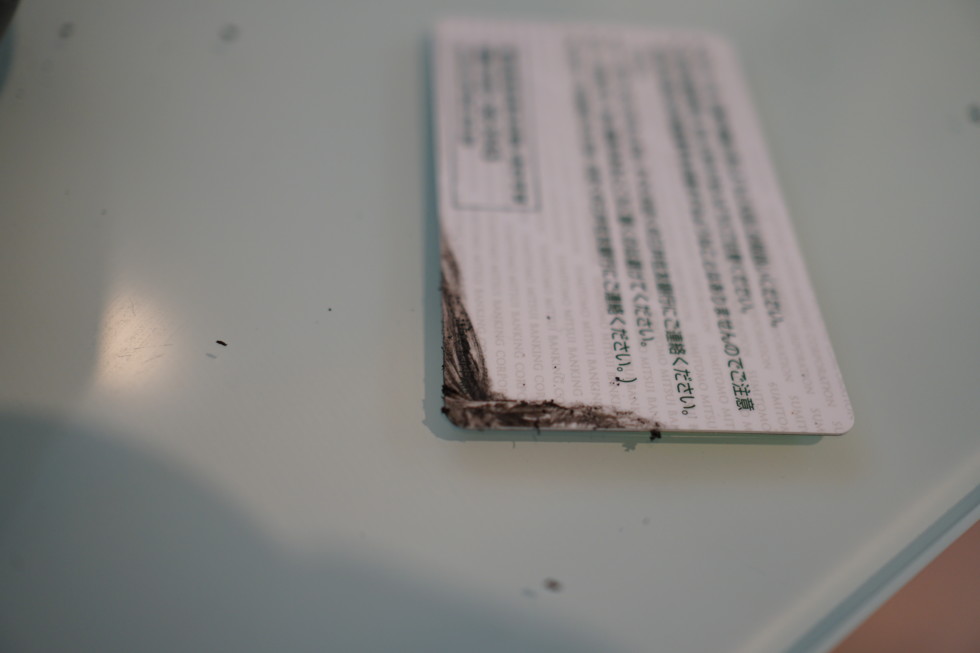
残った両面テープをきれいに剥がし、アルコールなどできれいに拭き取ります。ここをちゃんとやっておかないと新しいイヤーパッドの接着がうまくいきません。

作業の後はカスがボロボロです…。

新しいイヤーパッドの両面テープを剥がし、

本体の突起と、イヤーパッド側の穴を合わせて、

貼り付けます。しばらく机などを利用して、グッと力を込めて押し付けます。2、3分ほど圧着できるといいと思います。

向きに気をつけてください。
本体充電用のUSBは右耳用で、イヤーパッドも左右で形状が異なります。イヤーパッドの縫い目は底面に来る感じです。

その後の使い心地など


こんな感じで、新品のように蘇りました。
自分としてはイヤーパッドの硬さなどは気になるほど変化はなかったように思います。少し硬いかなというくらいです。おそらくもともとの方がそれなりにヘタってきていたので、その差が感じられたんだと思います。
イヤーパッドそのものの質感も高く、写真の通り非常に綺麗で、コスパ含め満足度は非常に高いです。

